"Walkie Talkie" veikia su specialiomis ausinėmis, kuriose yra specialus mygtukas "push-to-talk" (PTT) ir laidinės ausinės, kuriose yra mygtukas Leisti / pristabdyti arba atsiliepti / baigti skambutį.
Paspauskite ir palaikykite PTT mygtuką arba bakstelėkite akinių mygtuką Leisti / pristabdyti arba atsiliepti / baigti skambutį, kad iš karto prisijungtame kanale pasikalbėtumėte su komandos nariais.
Naudodami šias ausines, galite bendrauti su komanda "Walkie Talkie " net kai telefonas užrakintas. Daugiau informacijos apie šias ausines žr. "Walkie Talkie" įrenginiai ir priedai.
Laidinių ausinių nustatymas
Kad galėtumėte naudoti laidines ausines su "Walkie Talkie", turite atlikti sparčiąją sąranką.
-
Atidarykite "Walkie Talkie" programoje "Teams".
-
Prijunkite laidines ausines prie telefono.
Pastaba: Jei telefonas užrakintas prijungus ausines, bakstelėkite nustatyti perdavimo tipą, kad perduotumėte naudodami užrakto ekrane rodomą pranešimą apie ausines.
-
Bakstelėkite Vykdyti testą. Testas identifikuoja jūsų įtraukiančiosios realybės akinius ir nustato perdavimo režimą "Walkie Talkie". Perdavimo režimas gali būti " Push-to-Talk" arba "Toggle-to-Talk", atsižvelgiant į tai, ar jūsų ausinėse yra PTT mygtukas arba mygtukas Leisti / pristabdyti (arba atsakyti / baigti skambutį).
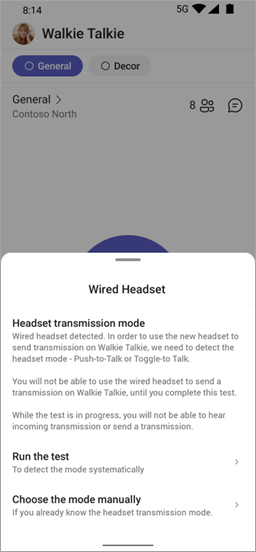
-
Ausinių perdavimo režimo tikrinimo ekrane bakstelėkite Pradėti , kad pradėtumėte testą.
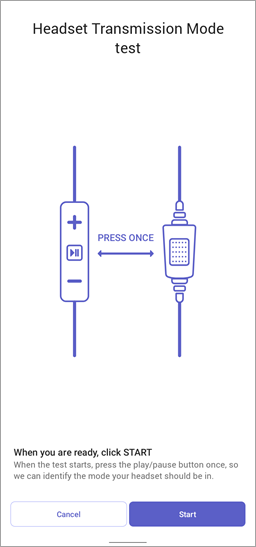
-
Ekrane matysite laikmatį, kuriame rodomas atgalinis laikas nuo 3 iki 1. Pasiruoškite paspausti akinių mygtuką. Kai pamatysite pranešimą Paspausti mygtuką! , vieną kartą paspauskite mygtuką ant įtraukiančiosios realybės akinių.
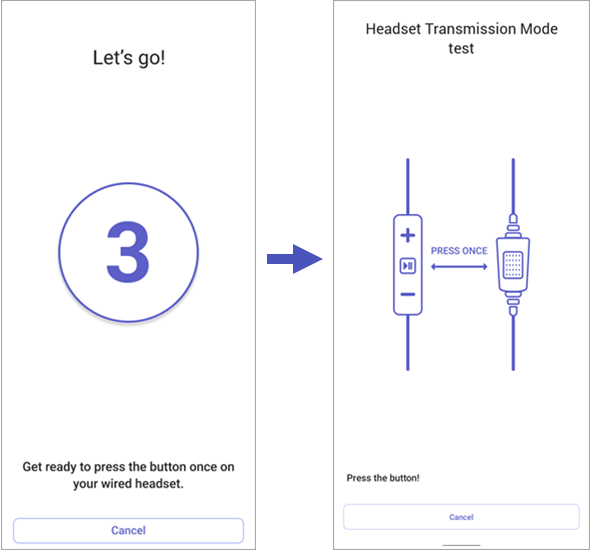
-
Atsižvelgiant į perdavimo režimą, matysite vieną iš toliau nurodytų ekranų.
Jei jūsų įtraukiančiosios realybės akiniai turi PTT mygtuką, jūsų perdavimo režimas nustatytas kaip "Push-To-Talk".
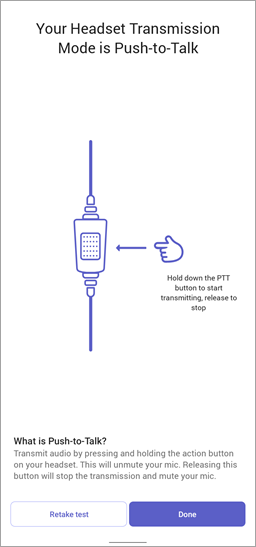
Jei ausinėse yra mygtukas Leisti / pristabdyti arba atsiliepti / baigti skambutį, jūsų perdavimo režimas nustatytas kaip Perjungti į pokalbį.
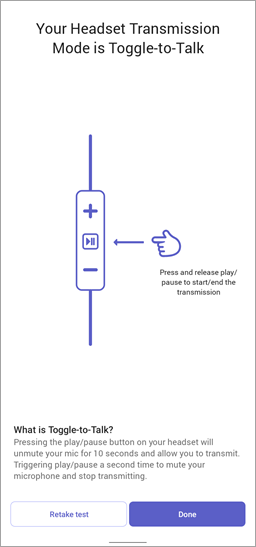
Bakstelėkite Atlikta , kad baigtumėte testą. Viskas paruošta!
Neautomatinis perdavimo režimo nustatymas
Jei jau žinote perdavimo režimą, galite jį nustatyti rankiniu būdu.
-
Pagrindiniame "Walkie Talkie" ekrane bakstelėkite Pasirinkti režimą rankiniu būdu, tada bakstelėkite "Push-To Talk " arba "Toggle-to-Talk".
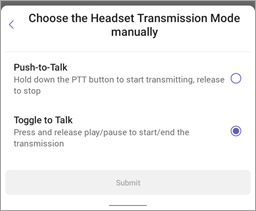
-
Jei telefonas užrakintas, bakstelėkite pranešimą Nustatyti perdavimo tipą, kad galėtumėte perduoti naudodami ausines užrakto ekrane, bakstelėkite Pasirinkti režimą rankiniu būdu, tada bakstelėkite "Push-To-Talk" arba "Toggle-to-Talk".
Duomenų perdavimo režimo parametrų peržiūra arba keitimas
"Walkie Talkie" parametruose galite:
-
Peržiūrėkite dabartinį perdavimo režimą.
-
Pakeiskite perdavimo trukmę, jei įjungtas perjungimo į pokalbį režimas.
-
Pasirinkite perdavimo režimą rankiniu būdu.
-
Paleiskite bandymą, kad nustatytumėte perdavimo režimą.
Norite sužinoti daugiau?
Darbo su "Teams Walkie Talkie" pradžia
Bendravimas su komanda naudojant "Walkie Talkie"










